TTEP.CN > 故障 >
win10系统怎么开启网络速度实时显示 win10电脑显示实时网速方法
win10系统怎么开启网络速度实时显示 win10电脑显示实时网速方法 我们在使用电脑的时候,总是会遇到很多的电脑难题。当我们在遇到了Win10如何显示实时网速的时候,那么我们应该怎么办呢?今天就一起来跟随TTEP的小编看看应该怎么解决的吧。

1、第一步我们首先需要做的就是在电脑中下载一个叫做netspeedmonitor的软件的软件程序。
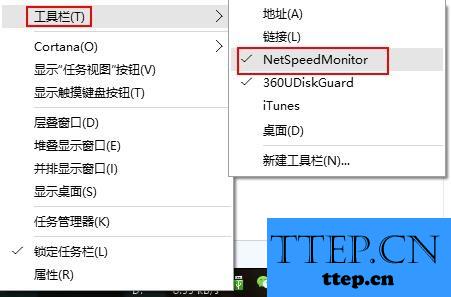
2、当我们在电脑中成功的下载了这个软件以后,接着就可以打开这个软件了,这个时候我们就可以查看下电脑的状态栏是不是有什么变化。那么我们就要将鼠标移动到电脑的任务栏中,接着对这个任务栏空白的地方进行右键点击,在弹出的选项页面中我们可以直接选择netspeedmonitor。

3、经过了上面的操作以后,现在电脑的任务栏中就出现了网速的显示了,但是我们会看到即使是出现了但是显示的网速一直都是为0的。造成这样的原因就是因为电脑中的网卡没有选对,那么我们就要对这个网速显示进行右键点击了,然后找到里面的设置选项。
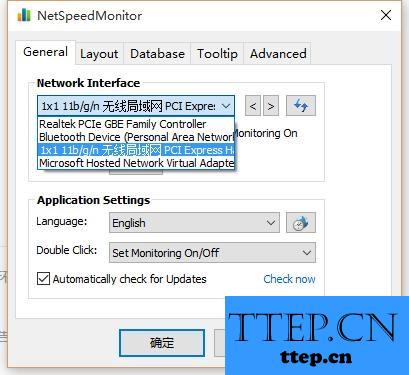
4、最后我们在弹出的选项页面中对网卡进行正确的选择,之后进行保存确认就可以了,是不是非常的简单呢?

1、第一步我们首先需要做的就是在电脑中下载一个叫做netspeedmonitor的软件的软件程序。
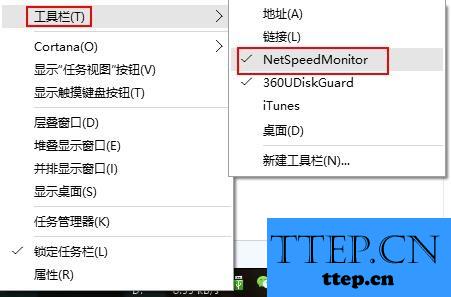
2、当我们在电脑中成功的下载了这个软件以后,接着就可以打开这个软件了,这个时候我们就可以查看下电脑的状态栏是不是有什么变化。那么我们就要将鼠标移动到电脑的任务栏中,接着对这个任务栏空白的地方进行右键点击,在弹出的选项页面中我们可以直接选择netspeedmonitor。

3、经过了上面的操作以后,现在电脑的任务栏中就出现了网速的显示了,但是我们会看到即使是出现了但是显示的网速一直都是为0的。造成这样的原因就是因为电脑中的网卡没有选对,那么我们就要对这个网速显示进行右键点击了,然后找到里面的设置选项。
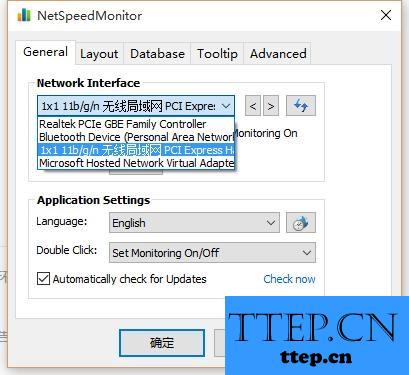
4、最后我们在弹出的选项页面中对网卡进行正确的选择,之后进行保存确认就可以了,是不是非常的简单呢?
- 上一篇:win10系统如何禁止程序联网 win10系统禁止软件联网的方法
- 下一篇:没有了
- 最近发表
- 赞助商链接
